Neste post irei mostrar como executar um App em ionic usando uma IDE totalmente online.
IDE usada
A IDE usada neste post será o Cloud 9 , que é uma ide totalmente online, onde se pode criar “Workspaces” gratuitos, que são maquinas virtuais que já vem com 512 de memoria ram e 2G de HD.
A cloud 9 ja tem alguns templates prontos, que ajuda muita na configuração dos projetos:
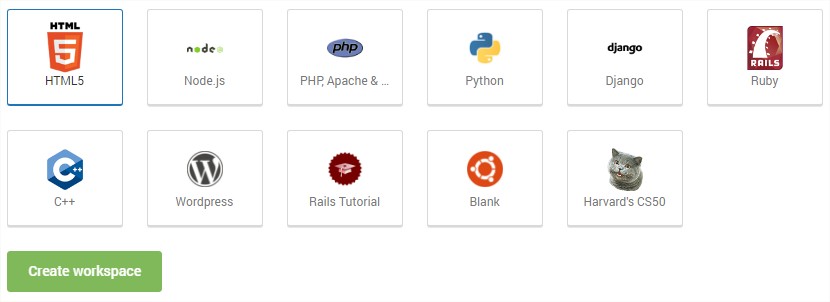
Há também a possibilidade de se criar um workspace a partir de um repositório seu do github, o que é otimo para projetos onde outras pessoas estão trabalhando.
Aqui tem mais informações sobre o cloud 9.
Criando o Workspace e Instalando o Ionic
A criação do projeto no cloud 9 é bem simples, após logar, basta criar uma nova workspace, dar um titulo para o mesmo e escolher o templete, que no nosso caso será um templete Node JS, que é um pre requisito do ionic. O cloud 9 cria toda a estrutura Node Js para você, inclusive com alguns módulos já instalados.
Após o workspace ser criado, basta ir no console e instalar o ionic:
npm install -g cordova ionic
Criando o projeto Ionic
Após a instalação ser concluida iremos criar um projeto ionic de exemplo:
ionic start myApp sidemenu
Com o projeto criado podemos testa-lo. Para usar o ionic no cloud 9 iremos usar alguns parâmetros ao executar o app:
ionic serve -p $PORT --nolivereload
- $PORT: esta é uma variavel de ambiente do cloud 9, esta porta atualmente é a 8080.
- nolivereload: este é um parâmetro do ionic que diz que o app não será automaticamente recarregado quando algo for alterado no código (isto é uma limitação do cloud9).
Testando o app
Quando o comando terminar de ser execultado, você deve ir na barra superior da ide, em Preview->Preview Running Application, ira abrir uma aba, que é um navegador embutido dentro do cloud 9.

Por ser uma ide online, a execução do projeto é um pouco mais demorada, mas nada que atrapalhe. Se quiser, você pode pegar o endereço do projeto e abri-lo em uma nova aba do seu navegador normalmente.
